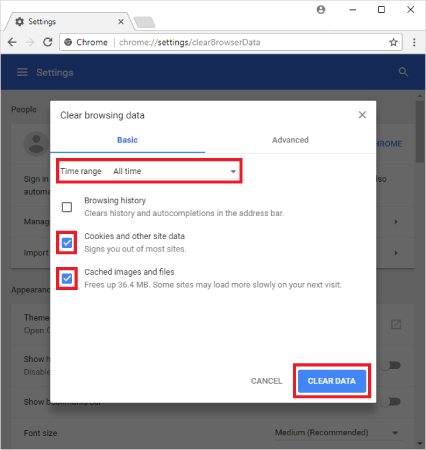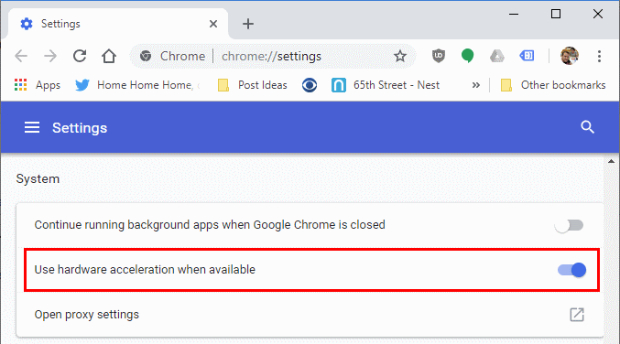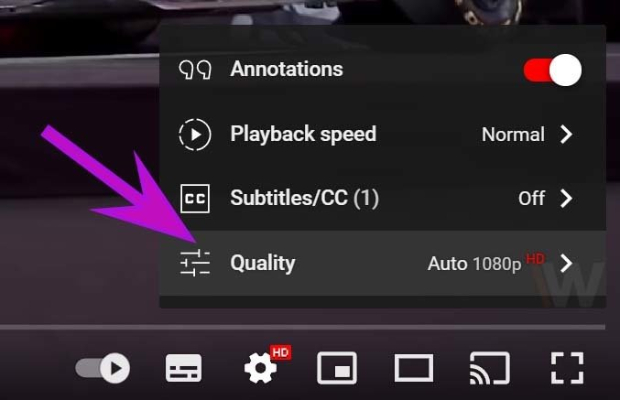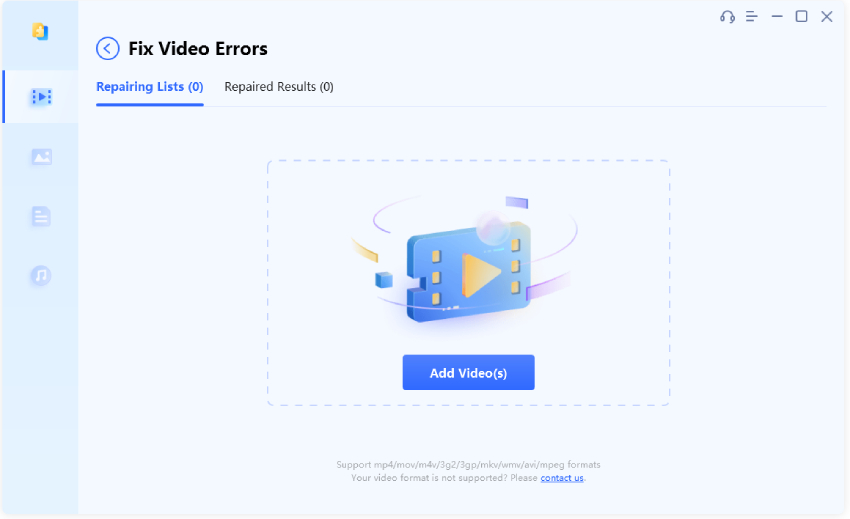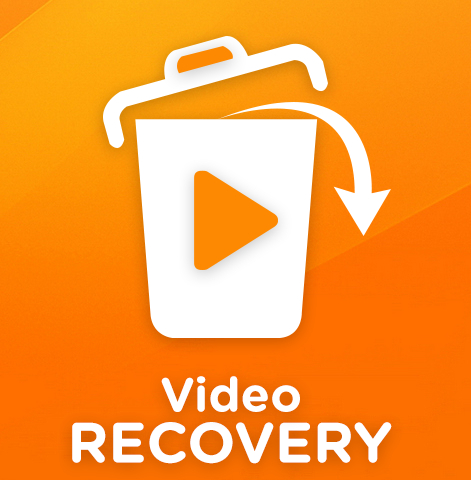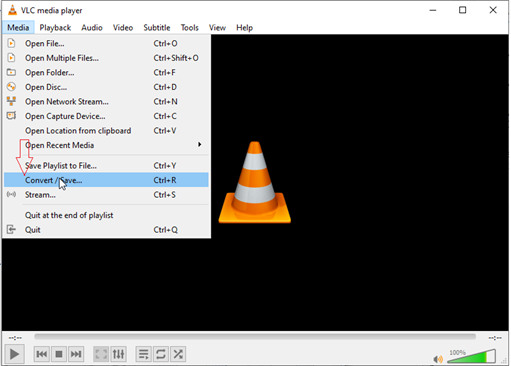YouTube deze video is niet beschikbaar: Hoe dit probleem op te lossen?
Ondervind je het probleem van 'YouTube deze video is niet beschikbaar'? Maak je geen zorgen! 4DDiG Video Reparatie kan je helpen dit lastige probleem op te lossen.
Ben je een YouTube liefhebber die te maken heeft met "Deze video is niet beschikbaar op YouTube"? Als dat zo is, ben je niet alleen. Veel gebruikers zijn deze frustrerende fout tegengekomen bij het proberen te bekijken van hun favoriete video's of het verkennen van nieuwe inhoud op het platform. Het kan ontmoedigend zijn om zo'n probleem tegen te komen, maar vrees niet!
Deze gids is hier om je te helpen, aangezien we verschillende oplossingen gaan beschrijven om dit probleem op te lossen. Door deze gids door te nemen, ben je uitgerust met de kennis en het vertrouwen om de 'YouTube deze video is niet beschikbaar' fout zelf op te lossen en weer ononderbroken YouTube-video's te kunnen bekijken.
Laten we dus beginnen.
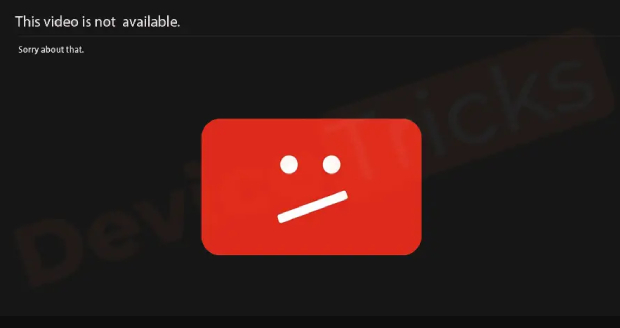
Deel 1: Mogelijke redenen voor de fout 'YouTube deze video is niet beschikbaar'
Om de 'YouTube deze video is niet beschikbaar' fout te kunnen repareren, moet je eerst begrijpen wat de redenen ervoor zijn. Dit zal je helpen het probleem achter deze fout te bepalen, zodat je het snel kunt oplossen.
Dus, hier zijn enkele mogelijke redenen achter deze foutmelding.
- Deze video is niet beschikbaar in je land: Soms, als gevolg van licentieovereenkomsten of juridische beperkingen, zijn bepaalde video's mogelijk niet toegankelijk in bepaalde landen, wat leidt tot de 'niet beschikbaar' melding.
- Video verwijderd of verwijderd door de uploader: Als de persoon die de video heeft geüpload besluit deze te verwijderen of als deze in strijd is met de communityrichtlijnen van YouTube, zal deze niet langer beschikbaar zijn voor weergave.
- Video beperkt door het beleid van YouTube: YouTube heeft specifieke richtlijnen en beperkingen voor bepaalde inhoud, en als een video deze beleidsregels schendt, kan deze niet beschikbaar worden gemaakt voor kijkers.
- Technische problemen met YouTube: Af en toe kan YouTube zelf technische problemen ervaren, zoals serverproblemen of onderhoud, waardoor video's niet beschikbaar zijn.
Nu je de redenen kent achter 'YouTube deze video is niet beschikbaar', is het tijd om te bespreken hoe je dit kunt oplossen.
Deel 2: Hoe YouTube deze video is niet beschikbaar te repareren?
Aangezien er verschillende redenen zijn voor deze foutmelding, zijn er ook verschillende oplossingen die je kunt proberen.
Hieronder volgen 8 effectieve oplossingen die je kunnen helpen bij het oplossen van de 'deze video is niet beschikbaar op YouTube' fout.
Oplossing 1. Vernieuw de webbrowser of schakel over naar een andere browser
In sommige gevallen kan de 'deze video is niet beschikbaar op dit apparaat' fout te wijten zijn aan een tijdelijke glitch met je webbrowser. Om dit op te lossen, vernieuw eenvoudig de YouTube-pagina door op het vernieuwingspictogram te klikken of door op de F5-toets op je toetsenbord te drukken.
Als vernieuwen niet werkt, overweeg dan om een alternatieve webbrowser te gebruiken, zoals Google Chrome, Mozilla Firefox of Microsoft Edge, om te zien of de video toegankelijk wordt. Verschillende browsers kunnen YouTube-weergave anders behandelen, en het overschakelen naar een andere kan het probleem oplossen.
Oplossing 2. Controleer je Internetverbinding
Een stabiele internetverbinding is cruciaal voor een naadloze videoweergave op YouTube. Als je de 'deze video is niet beschikbaar op dit apparaat' foutmelding ervaart, zorg er dan voor dat je internetverbinding actief en correct werkt.
Als je Wi-Fi gebruikt, controleer dan of je bent verbonden met het juiste netwerk en of de signaalsterkte sterk is. Als je een ethernetkabel gebruikt, zorg er dan voor dat deze stevig is aangesloten op je apparaat en de router.
Oplossing 3. Gebruik een VPN om de video vanuit een ander land te bekijken
Als je de melding 'deze video is niet beschikbaar in jouw land' ziet, betekent dit dat de video mogelijk beperkt is op basis van je geografische locatie. Je kunt deze beperking echter omzeilen met een VPN.
Een VPN stelt je in staat om verbinding te maken met servers in verschillende landen, waardoor het lijkt alsof je toegang hebt tot internet vanuit die specifieke regio.
Door verbinding te maken met een VPN-server in een land waar de video beschikbaar is, kun je de beperkte inhoud bekijken. Het is essentieel om een betrouwbare en gerenommeerde VPN-service te gebruiken om soepel en veilig te streamen.
Oplossing 4. Wis je cache en cookies
In de loop van de tijd kunnen gecachte gegevens en opgeslagen cookies in je webbrowser conflicten veroorzaken en leiden tot weergaveproblemen op YouTube. Dit kan leiden tot de 'deze video is niet beschikbaar op YouTube' fout.
Om dit op te lossen, volgen hier de stappen die je kunt volgen.
- Start je Chrome-browser en klik op het pictogram met de 3 stippen in de rechterbovenhoek.
-
Op de lijst beweeg je de cursor naar de optie 'meer tools' en er zal een sublijst verschijnen. Klik op deze lijst op 'browsegegevens wissen'.

- Stel nu het tijdsbereik in op 'alles' en klik op de knop 'gegevens wissen'.
Daarna kun je de browser opnieuw starten en proberen die video opnieuw af te spelen.
Oplossing 5. Schakel browserextensies uit
Soms kunnen bepaalde browserextensies, zoals adblockers of video-downloaders, interfereren met de functionaliteit van YouTube, wat resulteert in de 'deze video is niet beschikbaar op YouTube' melding.
Het tijdelijk uitschakelen van deze extensies kan helpen om te identificeren of een van hen het probleem veroorzaakt.
Hier zijn de stappen die je kunt volgen om browserextensies uit te schakelen en het 'deze video is niet beschikbaar op YouTube' probleem op te lossen.
- Start je Google Chrome-browser en klik op het pictogram met de 3 stippen in de linkerbovenhoek.
-
Beweeg vervolgens de cursor over 'meer tools' en klik op de optie 'extensies'.

- Een lijst met geïnstalleerde extensies wordt op het scherm weergegeven. Vanaf hier moet je alle extensies uitschakelen die te maken hebben met het downloaden van video's en het blokkeren van advertenties.
Daarna kun je proberen de video opnieuw af te spelen op YouTube.
Oplossing 6. Schakel Hardwareversnelling Uit
Door hardwareversnelling in te schakelen in je webbrowser kan deze gebruikmaken van de hardware van je apparaat om graphics en video's efficiënter weer te geven. Deze functie kan echter soms compatibiliteitsproblemen veroorzaken met YouTube, wat leidt tot weergavefouten.
Om dit op te lossen, schakel je hardwareversnelling uit in de instellingen van je browser en controleer je vervolgens of de video beschikbaar wordt.
Volg hiervoor de volgende stappen:
- Start je Google Chrome-browser en klik op het pictogram met de 3 stippen. Ga vervolgens naar instellingen.
- Scroll naar beneden naar de onderkant van de pagina instellingen en klik op 'geavanceerd' om meer opties uit te vouwen.
-
In de sectie 'systeem' vind je de optie 'hardwareversnelling gebruiken indien beschikbaar'.

- Door standaard staat deze optie ingeschakeld. Schakel hardwareversnelling uit door de schakelaar naar links te verplaatsen zodat deze grijs wordt.
- Nadat je hardwareversnelling hebt uitgeschakeld, zie je mogelijk een bericht bovenaan de pagina waarin wordt gevraagd om Chrome opnieuw te starten om de wijzigingen toe te passen. Klik op de knop 'opnieuw starten' om de browser opnieuw te starten met de nieuwe instelling.
Oplossing 7. Verander de videokwaliteit
Als je de foutmelding 'deze video is niet beschikbaar op YouTube' tegenkomt, kan de resolutie van de video het probleem veroorzaken. Je moet dus de videokwaliteit wijzigen om van dit probleem af te komen.
Volg deze stappen:
- Probeer de gewenste video af te spelen waarvoor de fout wordt weergegeven.
-
Klik op het 'instellingen' pictogram op de videospeler.

- Selecteer een lagere videokwaliteitsoptie (bijv. 480p of 360p) indien beschikbaar.
- Start de video opnieuw en controleer of deze zonder fouten wordt afgespeeld.
Oplossing 8. Neem contact op met de YouTube ondersteuning
Als geen van de bovenstaande manieren werkt en je nog steeds de foutmelding 'deze video is niet beschikbaar op YouTube' tegenkomt, is het tijd om hulp te zoeken bij de YouTube ondersteuning. Ga naar het YouTube helpcentrum en zoek naar de specifieke foutmelding die je tegenkomt. Als je geen oplossing kunt vinden, klik dan op de optie 'neem contact met ons op' om rechtstreeks contact op te nemen met de YouTube ondersteuning.
Geef hen zoveel mogelijk details over het probleem en zij zullen je helpen bij het oplossen ervan.
Bonustip: Wat te doen als YouTube-gedownloade video's niet afspelen op je apparaat?
Als je problemen hebt met het afspelen van YouTube-gedownloade video's op je apparaat, kan dat behoorlijk frustrerend zijn. Gelukkig is er een oplossing die je kan helpen deze problemen op te lossen en probleemloos van je favoriete video's te genieten.
Om beschadigde of defecte YouTube-gedownloade video's op Windows te repareren, kun je betrouwbare videoreparatiesoftware zoals 4DDiG Video Repair gebruiken. Deze software is ontworpen om verschillende videoproblemen aan te pakken, waaronder video's die niet afspelen, audio-video-sync-problemen en weergavefouten.
Laten we nu leren hoe je de 4DDiG Video Repair tool kunt gebruiken wanneer YouTube-gedownloade video's niet afspelen op je apparaat.
-
Download en installeer 4DDiG Video Repair op je computer en start het programma. Ga op de startpagina naar 'fouten in video's herstellen' en klik op de knop 'start'.
GRATIS DOWNLOADENVeilige download
GRATIS DOWNLOADENVeilige download

-
Nu klik je op 'video('s) toevoegen' en upload je de YouTube-downloaded video die niet wordt afgespeeld op je apparaat.

-
Zodra de video succesvol is geüpload, klik je op de knop 'start reparatie'.

-
De tool zal beginnen met het repareren van je video, en zodra het proces is voltooid, kun je de video bekijken. Als alles in orde is, kun je de gerepareerde video downloaden door op de knop 'exporteren' te klikken.

Hoe video's van YouTube te downloaden? Probeer deze 6 manieren!
Conclusie
Dat is hoe je de 'YouTube deze video is niet beschikbaar' fout kunt oplossen. Volg gewoon zorgvuldig de bovenstaande stappen en los deze fout binnen enkele minuten op.
Als je echter problemen ondervindt bij het afspelen van gedownloade YouTube-video's, kun je de 4DDiG Video Repair tool gebruiken. Deze gebruiksvriendelijke tool kan je helpen bij het repareren van beschadigde of beschadigde video's, snel en gemakkelijk. Aarzel niet om het uit te proberen!
Dit vind je misschien ook leuk
- Home >>
- Video Fout >>
- YouTube deze video is niet beschikbaar: Hoe dit probleem op te lossen?